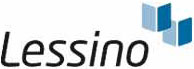
Word bietet einen Befehl zur Literatur- und Quellenverwaltung. Auf Basis dieser Daten kann automatisch ein Literaturverzeichnis erstellt werden.
Zuerst setzen Sie den Cursor an die Stelle 1 , an der die Quelle aufgeführt werden soll. Wechseln Sie anschließend in die Registerkarte »Referenzen« 2 . Klicken Sie hier auf »Zitat einfügen« 3 und dann auf »Neue Quelle hinzufügen« 4 .
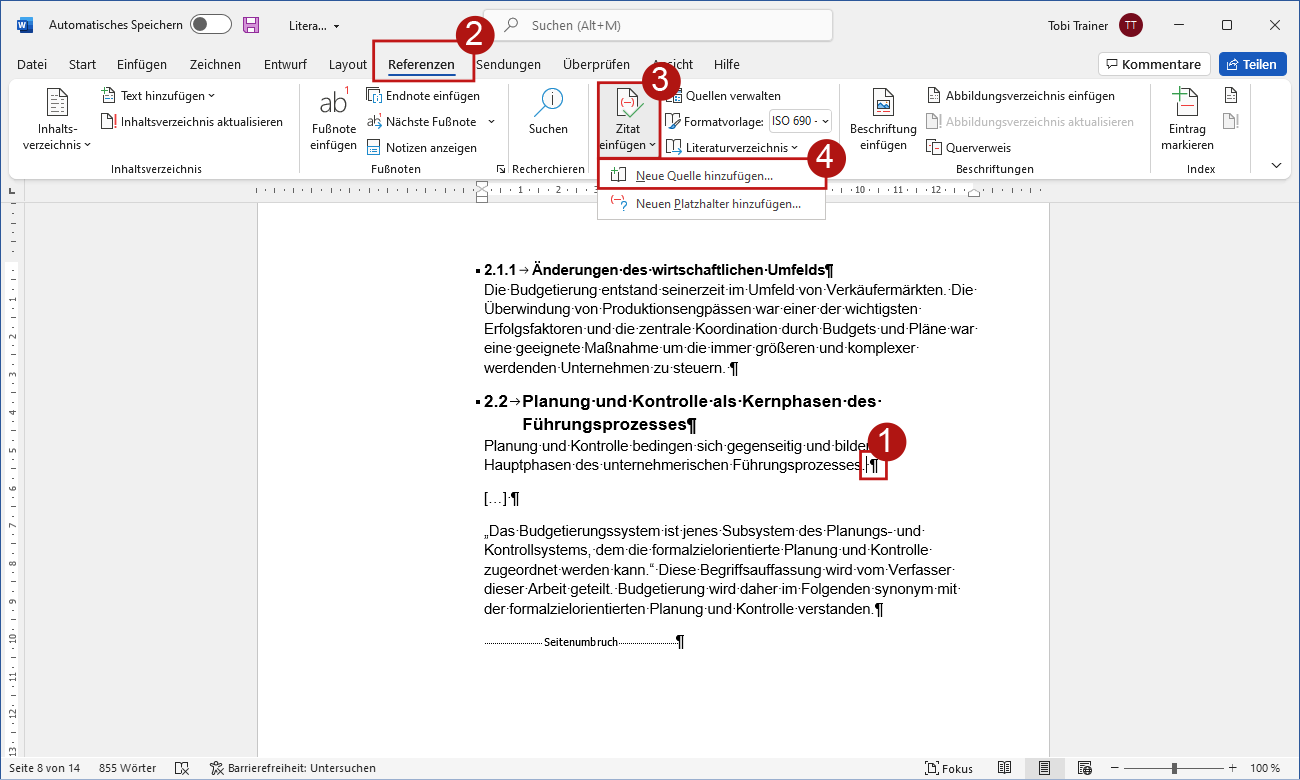
In diesem Formular können Sie nun einfach die Details der Quelle festlegen 5 . Wenn Sie weitere Details der Quelle festhalten möchten, können Sie mit »Alle Literaturverzeichnisfelder anzeigen« 6 weitere Felder wie z.B. Herausgeber oder Band einblenden. Nachdem Sie alle wichtigen Informationen zur Quelle eingegeben haben, bestätigen Sie mit »OK«, um die Quelle einzufügen 7 .
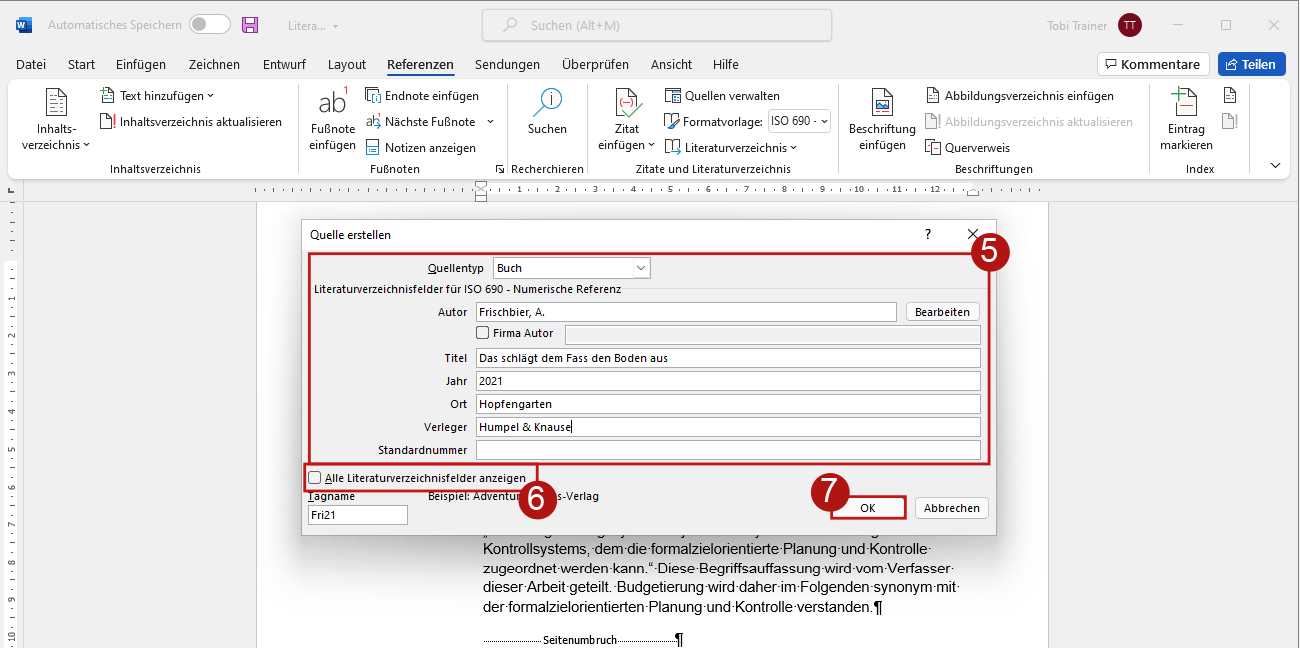
Im Text wird auf die Quelle mit »(1)« verwiesen 8 . Sie können für das Zitat auch andere Formate verwenden. Klicken Sie dafür auf das Auswahlfeld von »Formatvorlage« 9 . In diesem Menü können Sie aus verschiedenen Formatvorlagen auswählen. Wählen Sie z.B. das Format: »ISO 690 - Erstes Element und Datum« 10 .
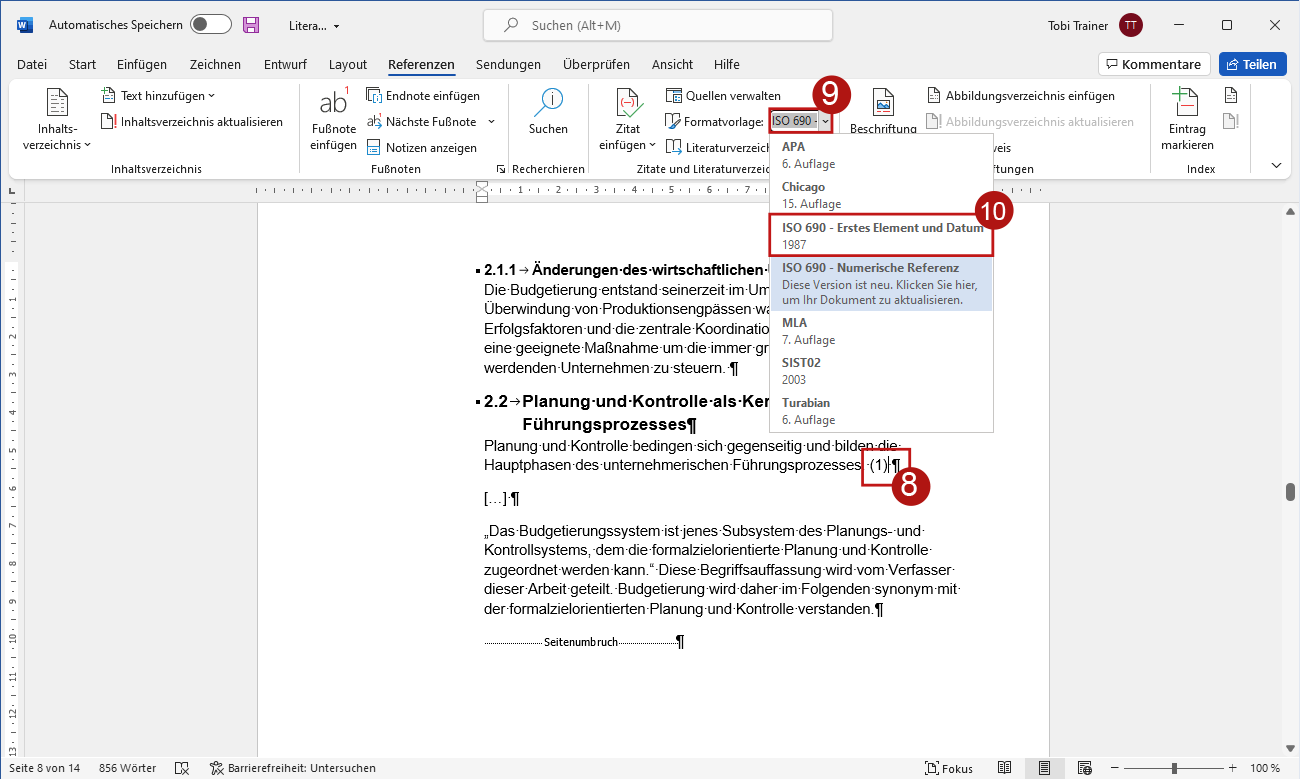
Die Quelle wird jetzt mit dem neuen Format angezeigt 11 . Wenn Sie eine Übersicht der genutzten Quellen benötigen, öffnen Sie den Befehl »Quellen verwalten« 12 .
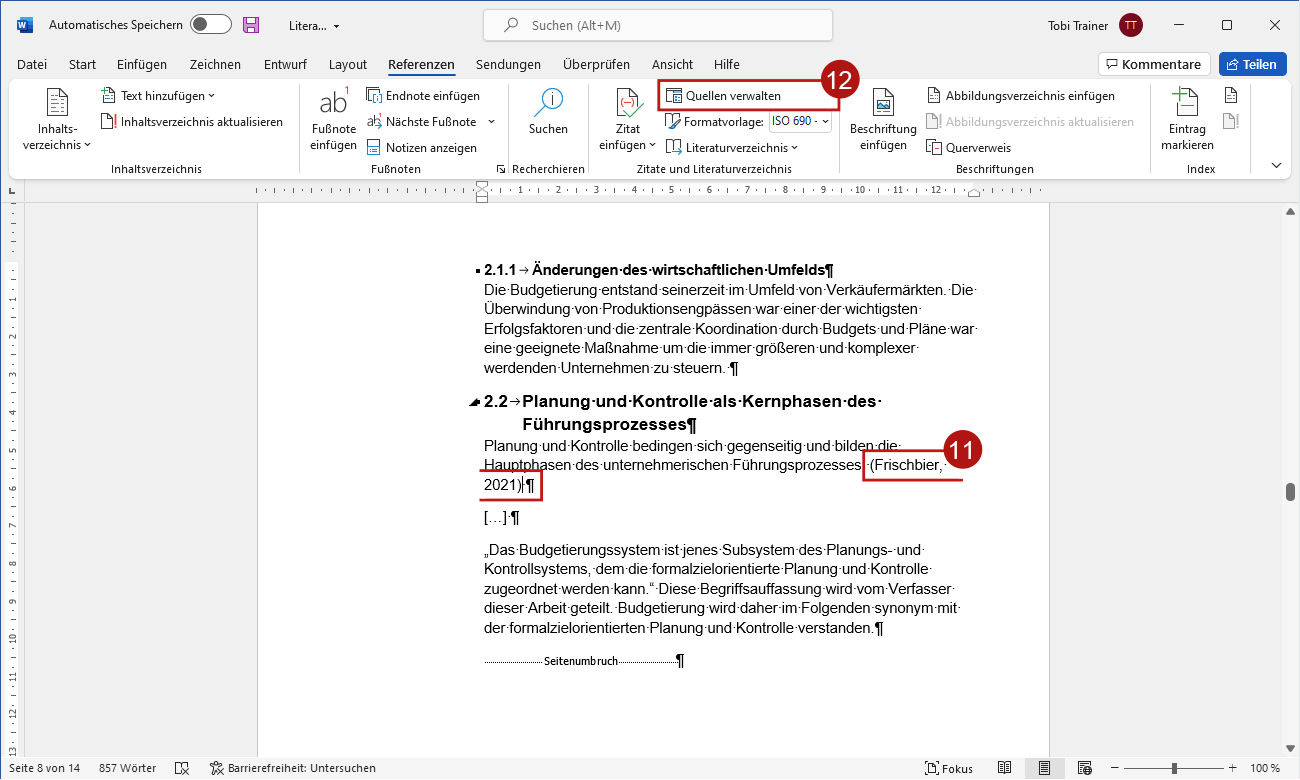
Hier finden Sie die bereits genutzten Quellen 13 . Das können Bücher, Zeitungsartikel, Zeitschriften, Webseiten, Tonaufnahmen, Interviews u. a. sein. Darüber hinaus haben Sie im »Quellen-Manager« die Möglichkeit, Quellen zu löschen, zu bearbeiten oder neue Quellen zu erzeugen 14 . Schließen Sie den »Quellen-Manager« wieder 15 .
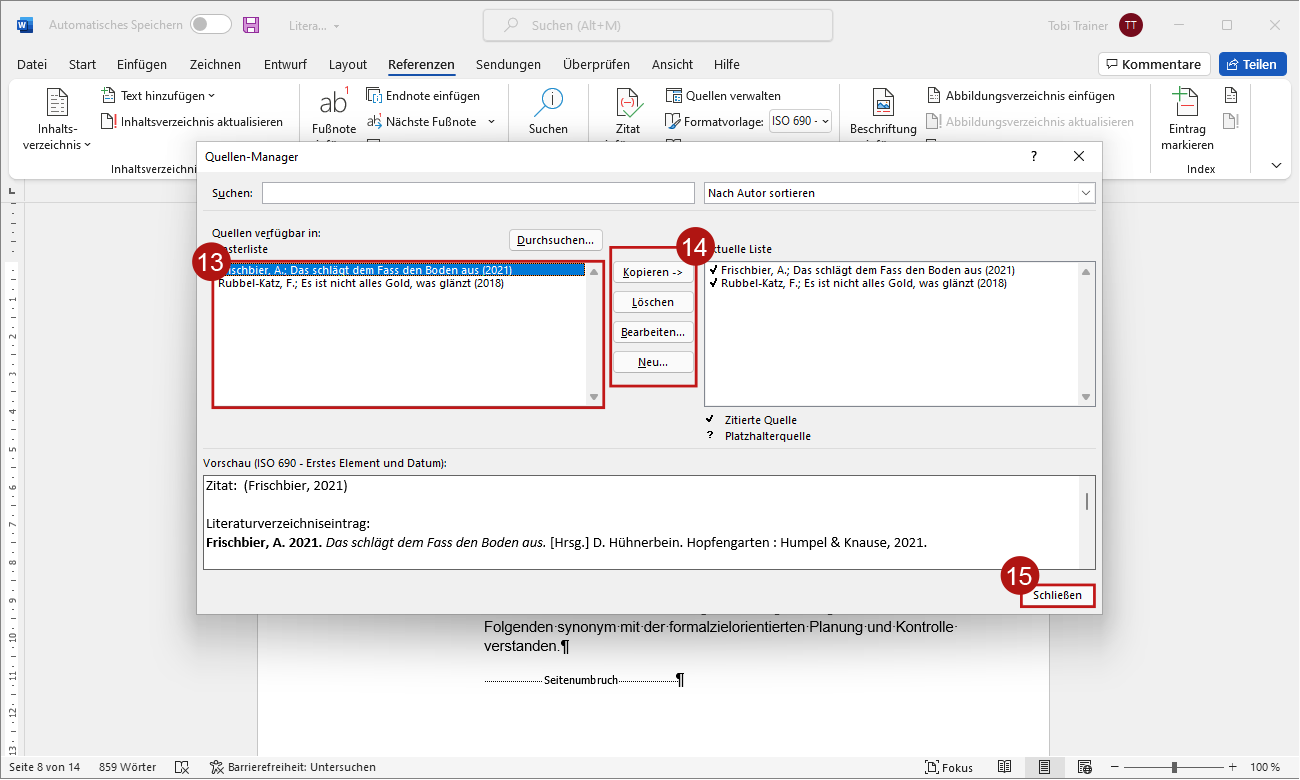
Wenn Sie zu einer Quelle die Seitenzahl festhalten möchten, klicken Sie zunächst die Quelle an 16 . Klicken Sie anschließend auf die Pfeilschaltfläche neben der Quelle 17 . Wählen Sie dann den Menüpunkt »Zitat bearbeiten« 18 aus, tragen Sie im Fenster die zitierten Seiten 19 ein und bestätigen mit »OK« 20 .
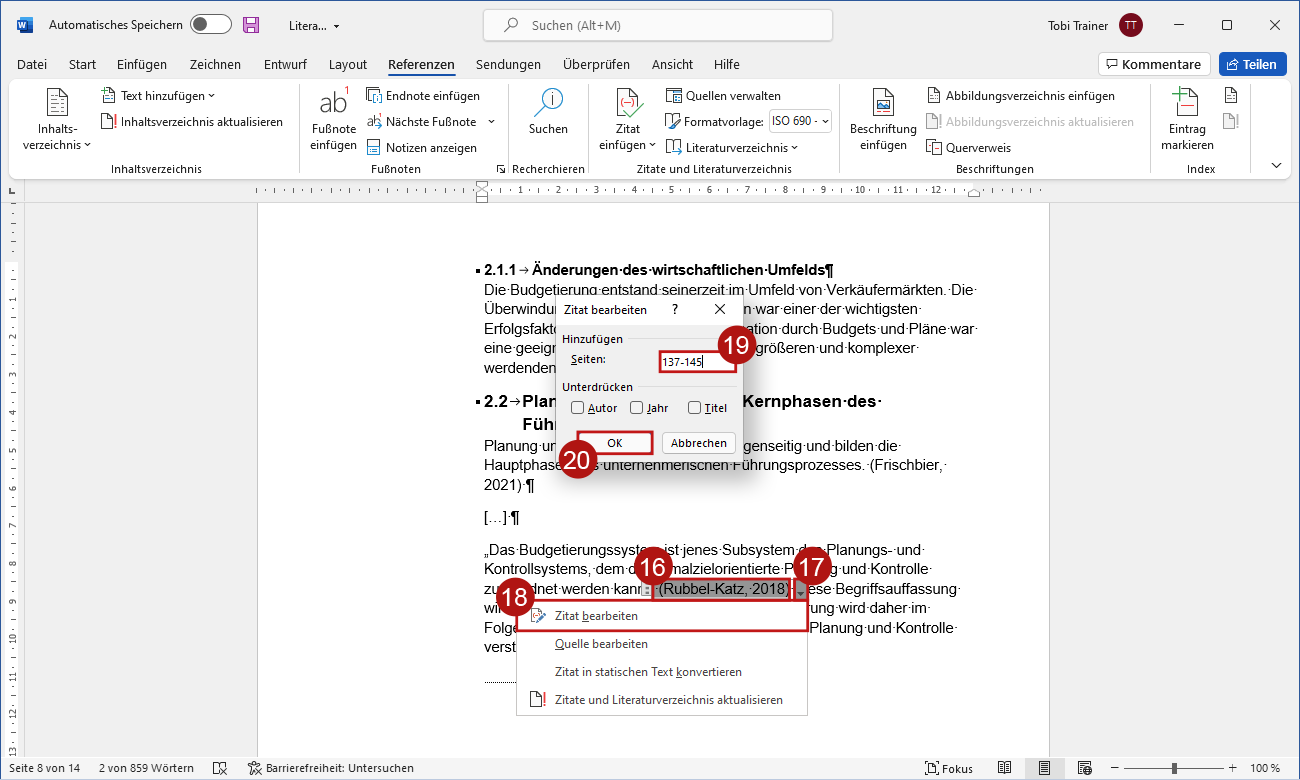
Die Quellenangabe wird jetzt um die Seitenzahl erweitert 21 .

Jetzt sollen die genutzten Quellen in einem Verzeichnis aufgeführt werden. Springen Sie dafür zu der Position des Quellenverzeichnisses und positionieren Sie den Cursor unterhalb der Überschrift 22 . Öffnen Sie anschließend den Befehl »Literaturverzeichnis« 23 . Hier können Sie entweder ein vorgefertigtes Literaturverzeichnis verwenden oder ein manuelles Verzeichnis erstellen. Wählen Sie in diesem Fall den Menüpunkt »Literaturverzeichnis einfügen« für die manuelle Variante 24 .
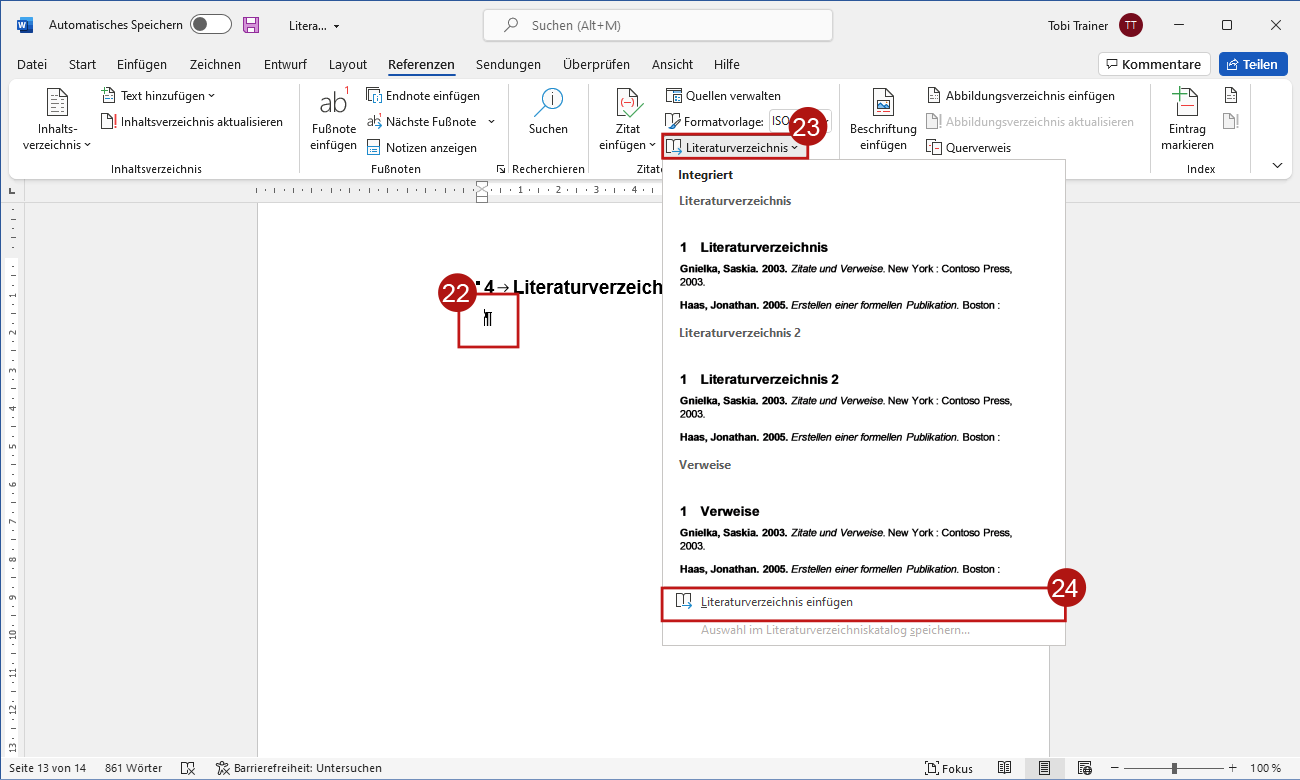
Das Literaturverzeichnis wird eingefügt 25 . Leider lässt sich diese Funktion nur eingeschränkt nutzen, da z.B. die Zitierweise mit Fußnoten nicht unterstützt wird.
